Screens Connect هي أداة مساعدة مجانية تجعل جهاز Mac الخاص بك قابلاً للوصول عن بُعد حتى تتمكن من الاتصال باستخدام Screens لنظامي التشغيل iOS وMac وVision Pro.
يتم تشغيل الأداة المساعدة في وقت التمهيد لضمان إمكانية الوصول إلى جهاز Mac الخاص بك في جميع الأوقات، حتى بعد إعادة التشغيل.
التعليمات
قم بتنزيل Screens Connect هنا.
قم بفك ضغط ملف الأرشيف.
انقر نقرًا مزدوجًا لتشغيلها.
عندما يطالبك نظام macOS بفتح ملف التطبيق، انقر فوق فتح:
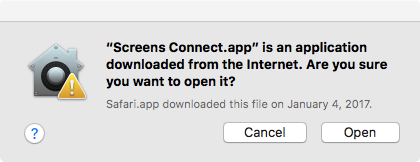
سيُطلب منك بعد ذلك نقل Screens Connect إلى مجلد /Applications:
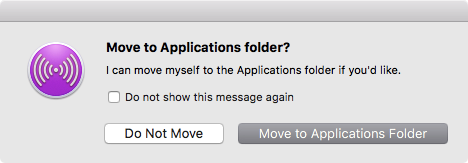
استجب للمطالبة بعرض نقل Screens Connect إلى مجلد /Applications. نظرًا للقيود الأمنية التي تم تقديمها مع نظام macOS Sierra، فإن هذا إلزامي لتحديثات التطبيق التلقائية. نوصي بهذا الموقع لجميع المستخدمين، بغض النظر عن ذلك.
سيطالبك Screens Connect أيضًا بتثبيت أداة مساعدة، وهي مطلوبة لكي تعمل الأداة المساعدة:
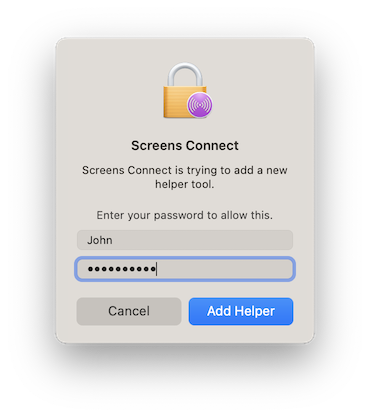
ثم، اتبع دليل الترحيب الذي يظهر على الشاشة لإكمال الإعداد:
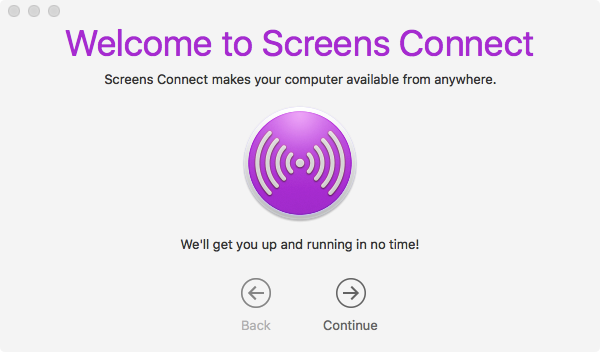
إذا كنت تقوم بتثبيت Screens Connect على نظام التشغيل macOS 10.14 أو أحدث، فستحتاج إلى تمكين خدمة الإدارة عن بُعد يدويًا:
- انقر فوق هذا الرابط لفتح إعدادات النظام > عام > المشاركة
- قم بتمكين خدمة الإدارة عن بُعد
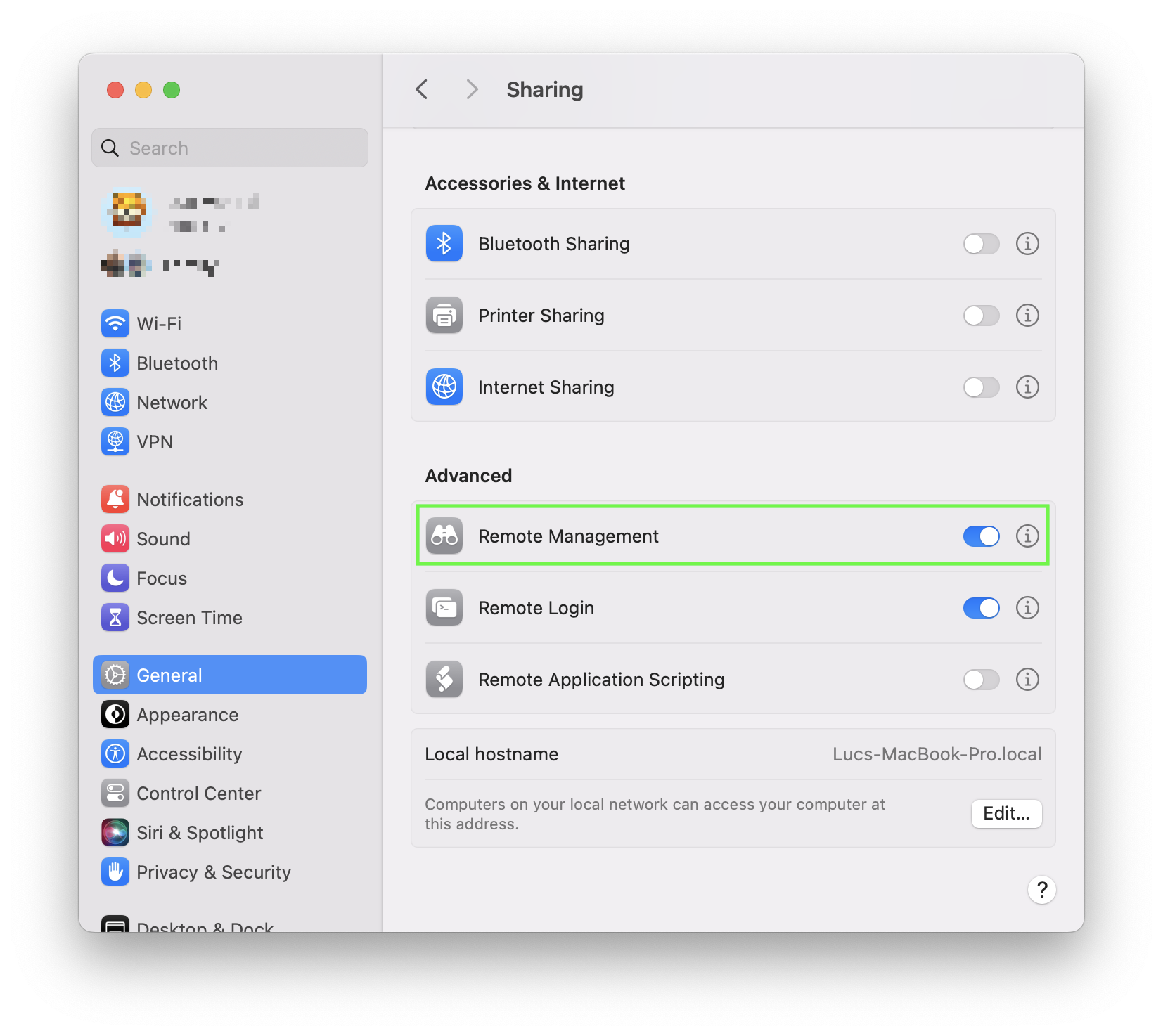
- انقر فوق الزر (i) بجوار المفتاح وتأكد من تعيين السماح بالوصول إلى الكل المستخدمين أو أن المستخدم الخاص بك مدرج في حالة تحديد هؤلاء المستخدمين فقط.

- انقر فوق خيارات…
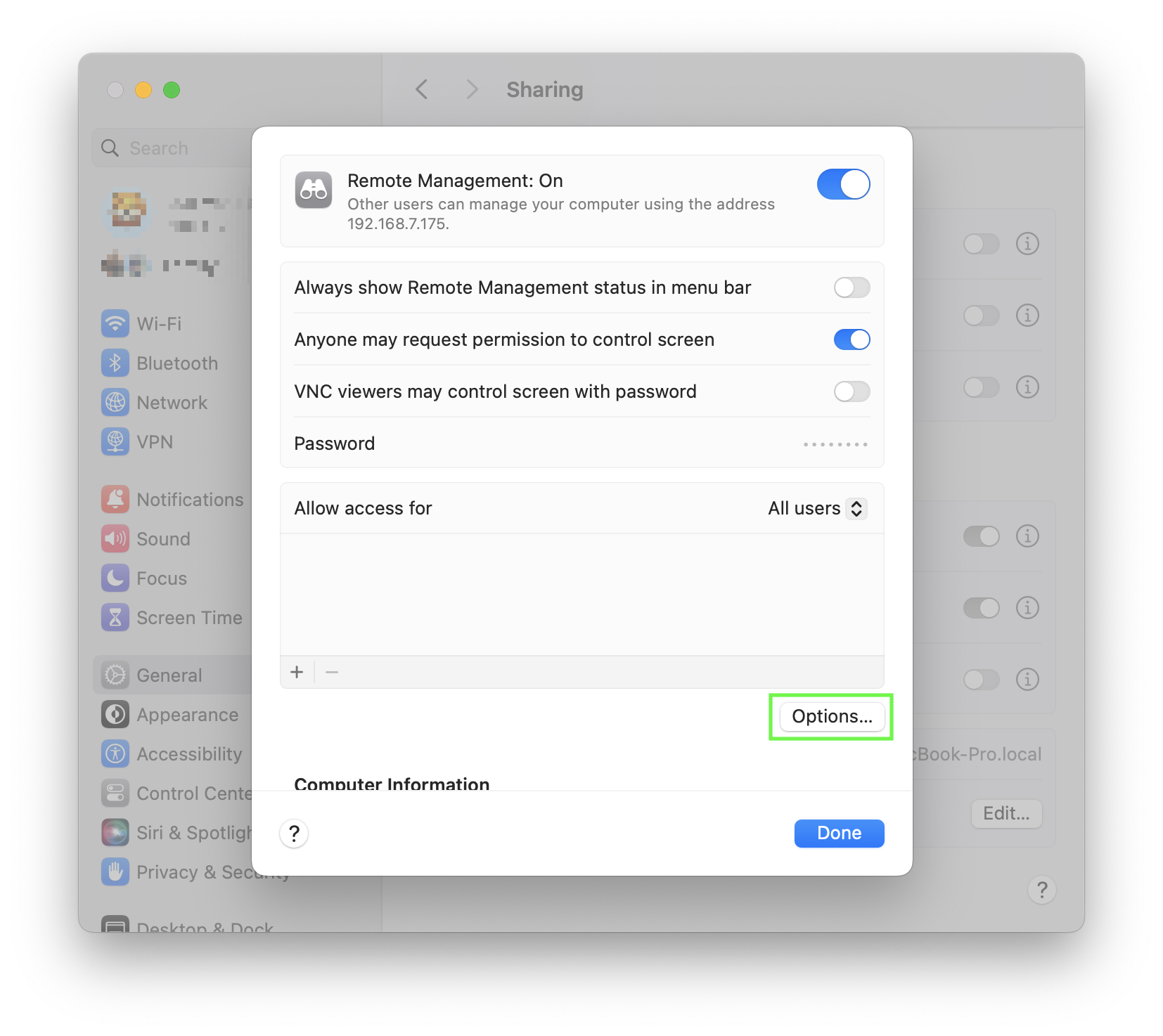
- قم بتمكين كل من المراقبة والتحكم
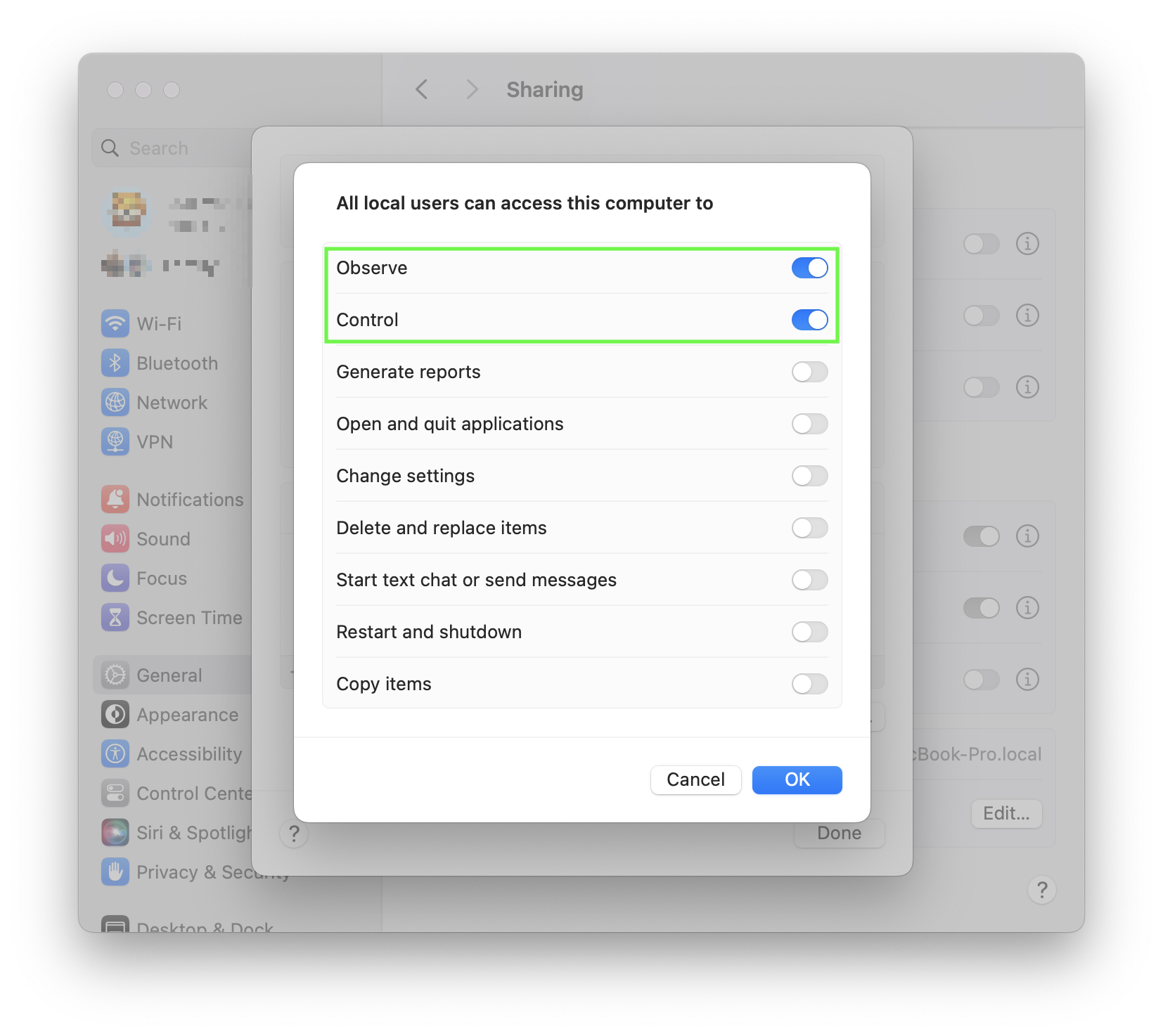
- إذا كنت ترغب في السماح بطلبات مشاركة الشاشة الواردة من المستخدمين الضيوف، فقم بتمكين يمكن لأي شخص طلب الإذن للتحكم في الشاشة.

إنشاء اتصال واختباره
بعد تثبيت Screens Connect وإعداده، تكون جاهزًا لتشغيل Screens 5 والاتصال بجهاز الكمبيوتر الخاص بك. قبل الاعتماد على الوصول عن بُعد، نوصي بشدة باختبار اتصالك للتأكد من أن كل شيء يعمل كما هو متوقع قبل ترك جهاز Mac الخاص بك دون مراقبة.
كيفية اختبار اتصالك عن بُعد
- على جهاز iPhone الخاص بك، أوقف تشغيل Wi-Fi.
- إذا كنت تستخدم Mac أو iPad أو جهازًا آخر بدون اتصال محمول، فقم بتوصيله بنقطة الاتصال الشخصية لجهاز iPhone الخاص بك لمحاكاة اتصال عن بُعد.
- افتح Screens 5.
- انتقل إلى قسم Screens Connect.
- إذا لم تكن قد قمت بتسجيل الدخول بالفعل، فيرجى القيام بذلك.
- حدد جهاز Mac الخاص بك لبدء الاتصال.
إذا كان الاتصال ناجحًا، فإن إعدادك عن بُعد جاهز للعمل! لمزيد من التفاصيل حول إنشاء اتصال، راجع هذه المقالة.
إيقاف أو إلغاء تثبيت Screens Connect
انقر فوق الرمز Screens Connect لعرض القائمة:
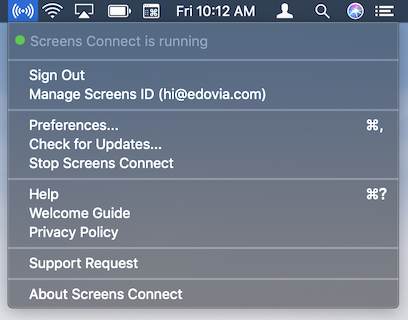
انقر فوق إيقاف Screens Connect.
ستؤدي هذه العملية إلى جعل جهاز Mac الخاص بك غير قابل للوصول عن بُعد. تأكد من تشغيل Screens Connect في المستقبل إذا كنت بحاجة إلى الاتصال بجهاز Mac الخاص بك عن بُعد.
ملاحظة: قد لا تتضمن الإصدارات الأقدم هذه الميزة. في هذه الحالة، قم بتنزيل [أداة إلغاء التثبيت] (https://download.edovia.com/screensconnect/Uninstall%20Screens%20Connect.zip).
